Error Aadsts90072: cómo solucionar este problema de cuenta de usuario
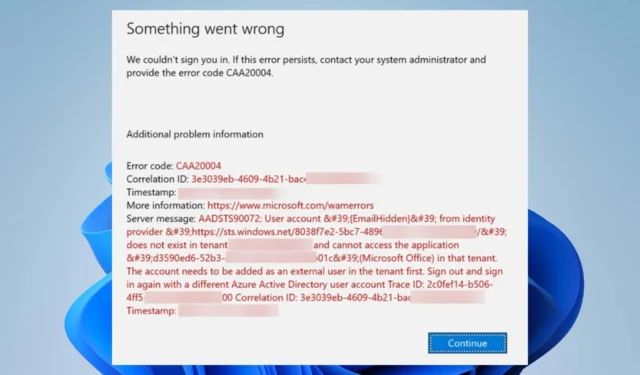
Muchos usuarios han informado que encuentran un error AADSTS90072 durante el inicio de sesión de una cuenta. Los problemas ocurren cuando intenta usar una cuenta que no está en el directorio, lo que genera un error de error.
Antes de solucionar el problema, echemos un vistazo a las causas subyacentes.
¿Qué causa el error Aadsts90072?
Las siguientes son posibles causas del error AADSTS90072:
- La cuenta no existe en el arrendatario : si la cuenta externa con la que el usuario intenta iniciar sesión no existe en el arrendatario en el que inició sesión, puede generar el error. Además, se debe a que el usuario no puede cumplir con los requisitos de MFA (autenticación de múltiples factores) para el arrendatario, por lo que no está autorizado.
- Hay una discrepancia en el atributo ImmutableID : el error también puede ocurrir si hay una discrepancia en el atributo ImmutableID (sourceAnchor) entre Active Directory y Azure AD, independientemente de los usuarios que se sincronicen.
Estos factores pueden variar en diferentes computadoras dependiendo de la condición. Sin embargo, lo guiaremos a través de pasos detallados para solucionar el problema.
¿Cómo puedo solucionar el error Aadsts90072?
Antes de continuar con los pasos avanzados de solución de problemas, pruebe las siguientes comprobaciones preliminares:
- Reinicie su PC : reiniciar la computadora solucionará los problemas temporales que afectan su rendimiento y actualizará sus actividades.
- Solucionar problemas de red : apagar y encender su enrutador/módem o reparar la congestión de la red en su computadora puede ayudarlo a conectarse más rápido a Internet.
- Use el navegador Firefox y borre las cookies para las cookies : borrar las cookies para login.microsoft.com y teams.microsoft.com en Firefox debería evitar que el error vuelva a aparecer.
Si no puede resolver el error, continúe con las siguientes soluciones:
1. Excluir Azure Information Protection de Requerir MFA para políticas de invitados
- Vaya a Azure Dashboard y haga clic en la opción Acceso condicional.
- Vaya a la pestaña Asignaciones y seleccione Usuarios y grupos debajo de ella.
- En el panel izquierdo, vaya a la pestaña Incluir y marque la casilla Todos los usuarios invitados y externos.
- Vaya a la pestaña Asignaciones en el panel derecho y seleccione la sección Aplicaciones o acciones en la nube.
- Vaya a la sección Aplicaciones en la nube excluidas y seleccione Microsoft Azure Information Protection como exclusión.
- Intente iniciar sesión en su cuenta y verifique si el error AADSTS90072 persiste.
Los pasos anteriores permiten que la aplicación en la nube de Microsoft Azure Information Protection se ejecute sin adherirse a las directivas Requerir MFA para invitados.
2. Excluir invitados y usuarios externos
- Cree una nueva política de acceso condicional.
- Vaya a la pestaña Asignaciones en el panel izquierdo y haga clic en la opción Usuarios y grupos.
- Seleccione la pestaña Excluir en el lado derecho de la pantalla, luego marque la casilla Todos los usuarios invitados y externos.
- En la pestaña Asignaciones , haga clic en la sección Aplicaciones o acciones en la nube en el panel izquierdo.
- En el panel derecho, vaya a la sección Incluir y marque la casilla de la aplicación en la nube Microsoft Azure Information Protection.
- Vaya a la pestaña Controles de acceso en el panel izquierdo y seleccione Otorgar.
- Marque el botón de radio para Otorgar acceso y marque la casilla para Requerir autenticación multifactor.
Los pasos anteriores excluirán a los invitados y usuarios externos de la RMA (Solicitar autenticación de múltiples factores) y otorgarán acceso a través de la Política de acceso.
3. Desconectar la cuenta Organizacional
- Haga clic con el botón izquierdo en el botón Inicio y haga clic en Configuración.
- Seleccione la pestaña Cuentas y haga clic en Acceder al trabajo o la escuela.
- Además, ubique la cuenta de la organización agregada y haga clic en el botón Desconectar.
- Confirme su selección haciendo clic en Sí en el aviso.
- Haga clic en Desconectar nuevamente cuando otro mensaje le solicite que se desconecte de la cuenta de la organización.
- Ahora, reinicie la aplicación Teams y verifique si el error persiste.
Alternativamente, puede intentar acceder a la versión web de Teams para confirmar si el problema está resuelto.
Si tiene más preguntas o sugerencias sobre esta guía, por favor déjelas en la sección de comentarios a continuación.



Deja una respuesta